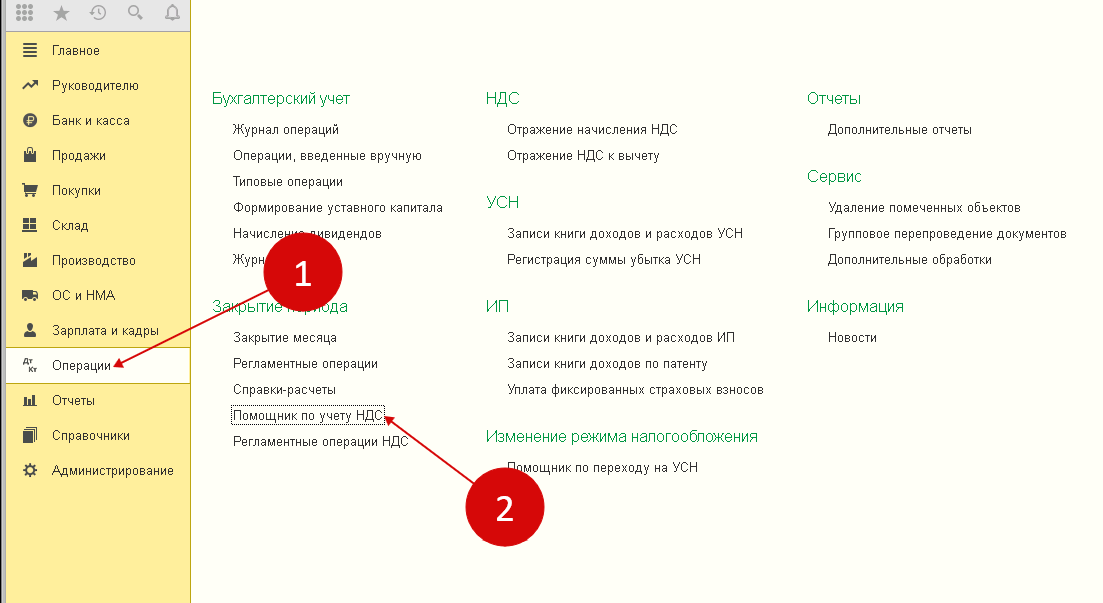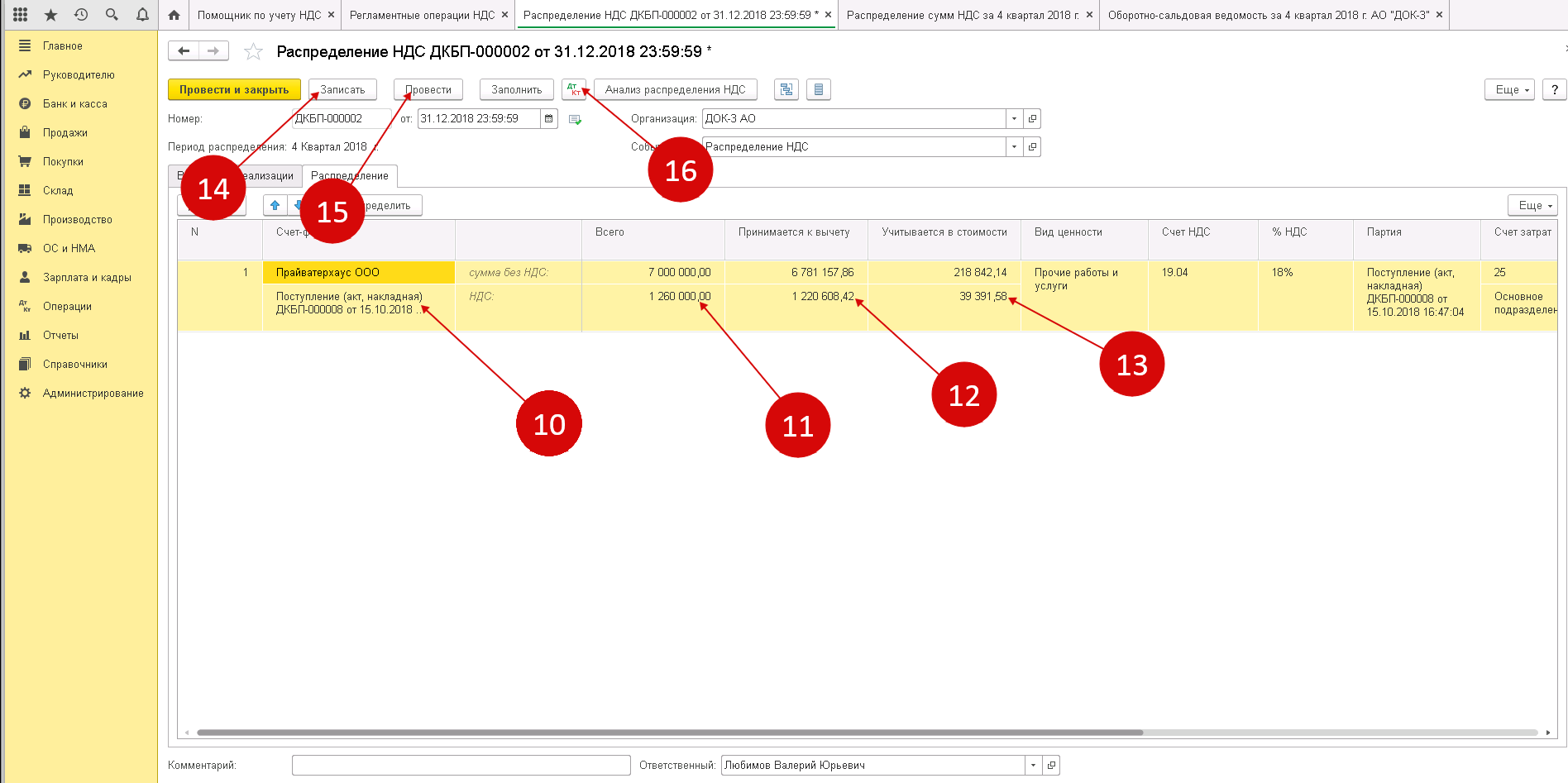Если есть реализация по ставке 0%
В этом случае перед документом «Распределение НДС» необходимо создать документ «Подтверждение нулевой ставки НДС». По клавише «Заполнить» в табличную часть попадут все реализации по ставке 0%, которые не попадали в книгу продаж. Возможно там будут документы не только за отчетный период, проверьте.
В документе «Распределение НДС» никаких особенностей нет.Но советую открыть движения, сделанные этим документом, и проконтролировать закладку «НДС предъявленный, реализация 0%». В графе «Состояние» во всех строках должно быть «Подтверждена реализация 0%». Если будет «Ожидается подтверждение 0%» , НДС по этой строке не попадет в книгу покупок. Проблемы здесь возможны из-за времени документов 23:59:59. .
Учет НДС в 1С 8.3 Бухгалтерия построен на регистрах накопления. и журнал проводок, разумеется, остались, но главная информация хранится именно в регистрах. Попробуем разобраться в их устройстве — рассмотрим пошагово весь процесс учета.
Общий список регистров по НДС можно получить по кнопке в главном меню « » — « » (рис.1) (если у Вас не доступна кнопка «Все функции», проследуйте ).
Немного об устройстве регистров.
Как видно из названия, каждый регистр отвечает за определенный раздел. Так, по регистру «НДС покупки» формируется отчет «Книга покупок», а по регистру «НДС продажи» — отчет «Книга продаж».
Структура у всех регистров похожа и напоминает каталог библиотеки. Главное предназначение регистров – хранение и систематизация информации.
Каждый из регистров представляет собой список строк (рис.2). Все строки одного регистра имеют одинаковый формат, то есть одни и те же колонки. В разных регистрах количество и назначение колонок разное.
На рис.2 показано содержимое регистра «НДС покупки». Если в отчете «Книга покупок» выводятся данные по одной организации, то регистр «НДС покупки» содержит данные сразу по всем организациям.
Колонки «Период», «Регистратор» есть в каждом .
Каждая строчка регистра связана с документом (с каким именно, показано в колонке «Регистратор»). Двойным щелчком можно открыть сам документ. Понятие «проведение документа» в 1С связано не только с формированием проводок, но и с созданием строчки в регистре (одном или сразу в нескольких). На сленге 1С говорят: документ «двинул» регистр, «проверить движения документа».
По кнопке «Еще» (рис.3) можно вывести содержимое регистра в файл, на печать, отфильтровать информацию, изменить состав выводимых колонок (при этом данные регистра не меняются).
Настройка реквизитов компании
Перед тем, как приступить к установке раздельного учета НДС в программе 1С Бухгалтерия 8.3, необходимо настроить реквизиты вашей компании. Это позволит корректно отразить все необходимые данные в соответствующих документах.
Для этого следуйте инструкциям:
- Запустите программу 1С Бухгалтерия 8.3 и выберите нужную информационную базу.
- Откройте меню «Справочники» и выберите пункт «Контрагенты».
- В открывшейся форме выберите свою компанию и нажмите кнопку «Правка».
- В появившемся окне введите все необходимые реквизиты компании, такие как ее полное наименование, ИНН, КПП, адрес и т.д.
- После внесения всех данных нажмите кнопку «ОК» для сохранения изменений.
Таким образом, вы настроили реквизиты вашей компании в программе 1С Бухгалтерия 8.3. Теперь вы можете приступать к установке раздельного учета НДС и корректному отражению всех необходимых данных в документах.
Этап 2. Регламентные операции по учету НДС
В «1С:Бухгалтерии 8» записи книг покупок и продаж формируются при проведении «обычных» учетных документов — счет-фактура выданный, счет-фактура полученный и др.. Но этих операций недостаточно – в конце налогового периода нужно провести регламентные документы по учету НДС. Регламентные документы по учету НДС создаются при выполнении регламентных операций по учету НДС из журнала Регламентные операции НДС
(меню Операции – Регламентные операции НДС
или из формы Помощник по учету НДС
(меню Покупка – Ведение книги покупок
— Помощник по учету НДС
или меню Продажа
– Ведение книги продаж — Помощник по учету НДС
).
Помощник по учету НДС
– это сервисный инструмент программы, позволяющий выполнить регламентные операции по учету НДС, а также сформировать книгу покупок, книгу продаж и декларацию по НДС (рис. 1).

Помощник анализирует состояние регистров учета НДС и определяет состав регламентных операций. Все регламентные операции отображаются в том порядке, в котором их следует выполнять. Текущая регламентная операция отмечена стрелкой. Каждая регламентная операция выделена пиктограммой в соответствии с ее текущим состоянием:
- Операция не требуется;
-
Операция требуется, не выполнена
– в текущем периоде не создан соответствующий документ, требуемый для закрытия периода по НДС; -
Операция выполнена, актуальна
– требуемый документ создан и корректно заполнен; -
Операция выполнена, но не актуальна
– требуемый документ создан, но возможно требуется его перезаполнение и проведение.
При выполнении регламентных операций по учету НДС требуется соблюдать очередность, так как результаты проведения одного документа влияют на заполнение других. При проведении, отмене проведения или изменении регламентных документов проверяется факт выполнения подчиненных регламентных операций. Если за соответствующий период обнаружены подчиненные операции, для них снимается признак актуальности. Это будет отражено соответствующим цветом пиктограммы в помощнике. Для актуализации регламентных операций нужно перезаполнить и провести соответствующие документы.
Рассмотрим назначение некоторых регламентных операций по учету НДС.
Распределение НДС косвенных расходов
. Эта операция распределяет входящий НДС по приобретенным товарам, работам и услугам, расходы на которые нельзя однозначно отнести к определенному виду операций. При выполнении операции создается документ Распределение НДС косвенных расходов.
На основании данных этого документа суммы входящего НДС по косвенным расходам распределяются по конкретным видам деятельности, исходя из доли выручки конкретного вида деятельности в общей выручке.
Документ может быть заполнен автоматически.
Регламентная операция Подтверждение оплаты НДС в бюджет
выполняется для принятия к вычету входящего НДС, уплаченного при импорте товаров из стран-членов Таможенного союза.
При выполнении операции создается документ Подтверждение оплаты НДС в бюджет
. Документ заполняется автоматически по документам Заявление о ввозе товаров
. Для автозаполнения документы заявлений о ввозе товаров должны быть введены до выполнения регламентной операции.
При проведении документа Подтверждение оплаты НДС в бюджет
НДС, уплаченный в налоговый орган, при импорте из стран-членов Таможенного союза, будет принят к вычету и на сумму вычета сформирована запись книги покупок.
Подробнее обо всех регламентных операциях по НДС читайте в подразделе «Отчетность по НДС»
раздела «Отчетность»
.
Изменение способа учета НДС
Если при поступлении материалов был указан один способ учета (например «Распределять»), а при списание бухгалтер понял, что надо «Принять к вычету», то в документе «Требование-накладная» можно указать нужный способ. Для этих материалов будет использоваться он.
ВНИМАНИЕ!
Изменить способ учета НДС можно только до распределения НДС. Это значит, если вы делаете документ «Распределение НДС» в конце квартала, будет распределен НДС всех материалов, поступивших в этом квартале
И тех, что вы списали, и пока находящихся на складе. А значит, что в следующем квартале изменить способ списания НДС у этих материалов вы уже не сможете.
Пример № 2
Закуплены материалы на сумму 131,11 рубля (НДС 20 рублей). НДС помечен к распределению. 3/4 из них (НДС 15 рублей) списано. 1/4 (НДС 5 рублей) осталось на складе не использовано.
За отчетный период было реализовано товаров на 80 рублей с НДС и на 20 рублей без НДС.
Обратите внимание, что НДС списанных материалов и оставшихся на складе проходят по документу «Распределение НДС» разными строками. У оставшихся материалов счет затрат будет такой же как счет учета самих материалов (например 10.01)
У списанных – 20 или 26, в зависимости от ваших настроек.
В документе «Формирование записей книги покупок» эти строки опять объединяются.
Требования к программному обеспечению
Для установки и использования раздельного учета НДС в программе 1С Бухгалтерия 8.3 необходимо учесть определенные требования к программному обеспечению:
| Операционная система | Windows 7/8/10 или Windows Server 2008/2012/2016 |
| Процессор | 1 ГГц или выше |
| Оперативная память | Не менее 1 ГБ |
| Свободное место на жестком диске | Не менее 1 ГБ |
| Разрешение экрана | 1024×768 или выше |
| Доступ к Интернету | Необходим для активации и обновления программы |
При установке необходимо также убедиться, что на компьютере отсутствуют конфликтующие программы, так как они могут привести к непредвиденным ошибкам и несовместимости.
При выполнении указанных требований к программному обеспечению, установка и использование раздельного учета НДС в программе 1С Бухгалтерия 8.3 будет проходить без проблем и обеспечит точное и удобное ведение бухгалтерии и налоговой отчетности.
5% порог
Это еще одно правило, которое обосновывает необязательность разделения входного НДС. Оно обосновано в абзаце 9 п. 4 ст. 170 НК РФ. Эту норму могут применять только те, кто обладает льготами по НДС, своевременно (ежеквартально) подтвержденными.
Правило 5% гласит: можно не учитывать входной НДС раздельно, если затраты на операции, подтвержденные льготами, не превышают 5% общепроизводственных расходов. В этом случае разрешено поставить к вычету весь входной НДС, не включая его в стоимость товаров, работ, услуг.
ВНИМАНИЕ! Правило 5% не касается раздельного учета доходов – вести его при соответствующих условиях обязательно. Если же предприятие ведет только необлагаемые налогом операции и приобретает товары (работы или услуги) у другой стороны, правило 5% для этой ситуации неприменимо: НДС к вычету по этим приобретениям поставить нельзя (Определение Верховного Суда РФ от 12.10.2016 № 305-КГ16-9537 по делу № А40-65178/2015)
Если же предприятие ведет только необлагаемые налогом операции и приобретает товары (работы или услуги) у другой стороны, правило 5% для этой ситуации неприменимо: НДС к вычету по этим приобретениям поставить нельзя (Определение Верховного Суда РФ от 12.10.2016 № 305-КГ16-9537 по делу № А40-65178/2015).
5% порог в торговой деятельности
Приведенное правило говорит прежде всего о расходах на производство. Но ведь немалую долю организаций и предпринимателей составляют не производители, а налогоплательщики-коммерсанты, ведущие торговую деятельность. Будет ли действительна эта норма для торговли?
Министерство финансов РФ в письме от 29 января 2008 г. № 03-07-11/37 позволило распространить 5% порог и на торговые операции, однако не установило это определенно, а лишь указало на такую возможность.
Между тем существуют арбитражные прецеденты, устанавливающие отказ от раздельного учета по причине «правила 5%» для торговой деятельности. Причина проста: торговля, хоть оптовая, хоть розничная, не является производством, для отражения ее операций в бухучете не применяются «производственные» счета.
Работа с документами и проводками
Для осуществления раздельного учета НДС в 1С Бухгалтерии 8.3 необходимо правильно оформлять документы и формировать соответствующие проводки.
В документах, связанных с операциями с НДС, необходимо указывать все необходимые данные для правильного учета налога. Это включает в себя указание суммы НДС, ставки налога, а также указание счетов учета:
- Счет учета доходов от реализации товаров, работ, услуг, облагаемых НДС (счет 90 «Продажи»)
- Счет учета НДС по ставке 20% (счет 68.03 «НДС по ставке 20%»)
- Счет учета НДС по ставке 10% (счет 68.04 «НДС по ставке 10%»)
- Счет учета НДС по ставке 0% (счет 68.01 «НДС по ставке 0%»)
- Счет учета НДС, подлежащего возмещению (счет 68.05 «НДС возмещаемый»)
При формировании проводок необходимо учитывать дебетовый и кредитовый счета, а также суммы НДС и без НДС:
Для операций с НДС по ставке 20% проводка будет выглядеть следующим образом:
Дебет: счет 90 «Продажи» — сумма без НДС
Кредит: счет 68.03 «НДС по ставке 20%» — сумма НДС
Для операций с НДС по ставке 10% проводка будет выглядеть следующим образом:
Дебет: счет 90 «Продажи» — сумма без НДС
Кредит: счет 68.04 «НДС по ставке 10%» — сумма НДС
Для операций с НДС по ставке 0% проводка будет выглядеть следующим образом:
Дебет: счет 90 «Продажи» — сумма без НДС
Кредит: счет 68.01 «НДС по ставке 0%» — сумма НДС
Также необходимо учитывать возмещаемый НДС:
Для операций с возмещаемым НДС проводка будет выглядеть следующим образом:
Дебет: счет 68.05 «НДС возмещаемый» — сумма НДС
Кредит: счет 90 «Продажи» — сумма без НДС
Таким образом, правильная организация работы с документами и формирование соответствующих проводок позволит осуществить раздельный учет НДС в 1С Бухгалтерии 8.3.
Создание необходимых счетов и субсчетов
Для установки раздельного учета НДС в программе 1С Бухгалтерия 8.3 необходимо создать несколько счетов и субсчетов.
Шаг 1: Откройте программу 1С Бухгалтерия 8.3 и выберите нужную информационную базу данных.
Шаг 2: В меню программы выберите «Справочники» -> «Планы счетов».
Шаг 3: В открывшемся окне «Планы счетов» найдите счет «НДС» и щелкните правой кнопкой мыши на него. В выпадающем меню выберите «Добавить субсчет».
Шаг 4: В поле «Код» введите код субсчета для основного налогового периода (например, «20.1») и в поле «Наименование» введите название субсчета для основного налогового периода (например, «НДС по ставке 20%»).
Шаг 5: Повторите шаги 3-4 для создания субсчетов для всех необходимых ставок НДС.
Шаг 6: Если вы хотите создать субсчета для учета НДС по ставке 0%, пропустите шаги 3-4 и перейдите к шагу 7.
Шаг 7: В окне «Планы счетов» найдите счет «Расчеты по налогам и сборам» и щелкните правой кнопкой мыши на него. В выпадающем меню выберите «Добавить субсчет».
Шаг 8: В поле «Код» введите код субсчета для НДС по ставке 0% (например, «20.2») и в поле «Наименование» введите название субсчета для НДС по ставке 0% (например, «НДС по ставке 0%»).
Шаг 9: Повторите шаги 7-8 для создания субсчетов для всех необходимых ставок НДС по ставке 0%.
В результате выполнения этих шагов вы успешно создали необходимые счета и субсчета для установки раздельного учета НДС в программе 1С Бухгалтерия 8.3.
Посмотрите в оборотно-сальдовой ведомости по счету 19 обороты в разрезе способов учета
В оборотно-сальдовой ведомости по счету 19 можно посмотреть аналитику по способам учета. Зайдите в раздел «Отчеты» (18) и кликните на ссылку «Оборотно-сальдовая ведомость по счету» (19). Откроется окно для формирования ведомости.

Выберете период, за который нужна ведомость (20). В поле «Счет» (21) укажите «19». Нажмите на кнопку «Показать настройки» (22). Откроется окно настроек ведомости.

В окне настроек поставьте галочку напротив «Способы учета…» (23) и нажмите кнопку «Сформировать» (24).

Теперь в ОСВ видны обороты по счету 19 в разрезе способов учета (25), которые были указаны в первичных документах. Обороты по дебету формируются при покупке основных средств, товаров, материалов, услуг. Обороты по кредиту, т.е. операции по вычету НДС будут формироваться для каждого варианта по-разному.
До закрытия периода ОСВ по счету 19 может быть таким:

В примере видно, что до закрытия периода обороты по кредиту счета 19 есть только по аналитике «Учитывается в стоимости». Объяснение простое – если в первичном документе вы указываете это значение, то вся сумма налога сразу переходит в расход, при этом формируется проводка:
ДЕБЕТ 20
(25,26,10,41) КРЕДИТ 19
— НДС учтен в стоимости
Налог на добавленную стоимость при других способах учета закрывается так:
- При значении «Принимается к вычету» налог закрывается регламентной операцией «Формирование записей книги покупок» в последнем месяце квартала. При этом все зарегистрированные счета-фактуры попадают в книгу покупок, и в учете формируется проводка по вычету НДС;
- При варианте «Для операций по 0%» налог закрывается операцией «Подтверждение нулевой ставки НДС»;
- При значении «Распределяется» налог закрывается операцией «Распределение НДС».
Настройка журналов и регистров учета
Для установки раздельного учета НДС в 1С Бухгалтерии 8.3 необходимо выполнить ряд настроек журналов и регистров учета. Это позволит отразить все операции с НДС и получить необходимые отчеты и данные для анализа.
1. Создайте новый журнал учета.
Чтобы вести отдельный учет НДС, создайте новый журнал учета с наименованием «Учет НДС». Для этого выполните следующие действия:
- Откройте раздел «Справочники» в основном меню программы.
- Выберите раздел «Журналы учета» и нажмите кнопку «Создать» для создания нового журнала.
- Введите название журнала — «Учет НДС» и укажите необходимые параметры. Например, выберите в разделе «Виды учета» опцию «Учет расчетов по НДС» и установите нужный периодичность.
- Нажмите «Сохранить» для сохранения настроек.
2. Настройте регистры учета.
Чтобы учет операций с НДС был корректным и информативным, необходимо настроить соответствующие регистры учета. Для этого выполните следующие действия:
- Откройте раздел «Справочники» в основном меню программы.
- Выберите раздел «Регистры бухгалтерии» и найдите нужные регистры для учета НДС. Например, это могут быть регистры «Реализация товаров и услуг», «Покупки товаров и услуг» и «НДС по приобретенным ценностям».
- Проверьте настройки каждого регистра, установите правильные значения «Название» и «Виды операций». Например, для регистра «Реализация товаров и услуг» установите виды операций, связанные с продажей товаров или оказанием услуг.
- Нажмите «Сохранить» для сохранения настроек.
3. Настройте регистры проводок.
Для правильного формирования проводок по операциям с НДС необходимо настроить соответствующие регистры проводок. Для этого выполните следующие действия:
- Откройте раздел «Справочники» в основном меню программы.
- Выберите раздел «Регистры бухгалтерии» и найдите нужные регистры для учета проводок по НДС. Например, это могут быть регистры «Проводки НДС по реализации товаров и услуг» и «Проводки НДС по приобретенным ценностям».
- Установите правильные значения «Название» и «Имя регистра» для каждого регистра проводок. Например, для регистра «Проводки НДС по реализации товаров и услуг» установите имя регистра «НДС_по_реализации» и т.д.
- Нажмите «Сохранить» для сохранения настроек.
После выполнения всех указанных настроек, вы сможете начать вести раздельный учет НДС в 1С Бухгалтерии 8.3. Учет будет автоматически осуществляться в указанных журналах и регистрах, что позволит получать необходимую отчетность и аналитические данные по НДС.
Способ «Распределяется»
Теперь рассмотрим самый сложный случай, когда налог на добавленную стоимость распределяется на облагаемые и необлагаемые операции. Принцип распределения – простая пропорция. Сначала находим, какой процент составляет необлагаемая налогом выручка к общей выручке (без НДС). Затем умножаем на этот процент общую сумму распределяемого налога. На выходе получаем сумму налога, которая войдет в стоимость. Другая часть будет принята к вычету.
В этой таблице пример расчета:
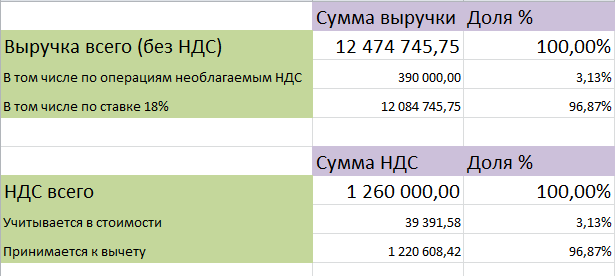
1с 8.3 Бухгалтерия считает эту пропорцию автоматически в документе «Распределение НДС». Для его формирования зайдите в раздел «Операции» (1) и кликните на ссылку «Помощник по учету НДС» (2). Откроется окно помощника.
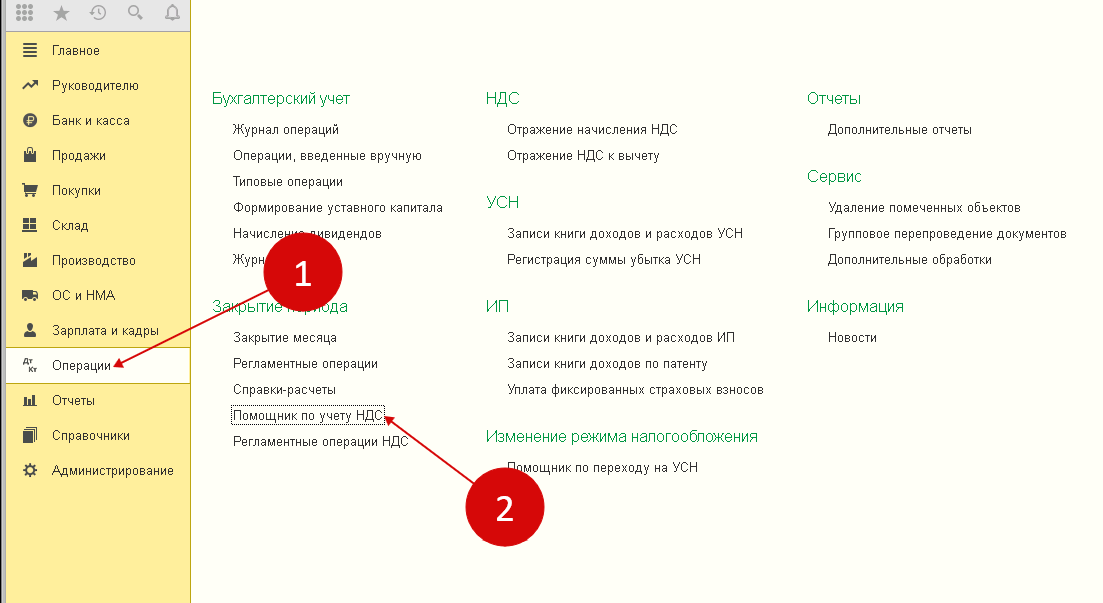

В окне распределения укажите последнюю дату квартала (4) и нажмите кнопку «Заполнить» (5). Вкладка «Выручка от реализации» (6) автоматически заполнится суммами выручки, разделенной на облагаемую (7) и необлагаемую часть (8). Это будет базой для распределения налога. Далее зайдите на вкладку «Распределение» (9).
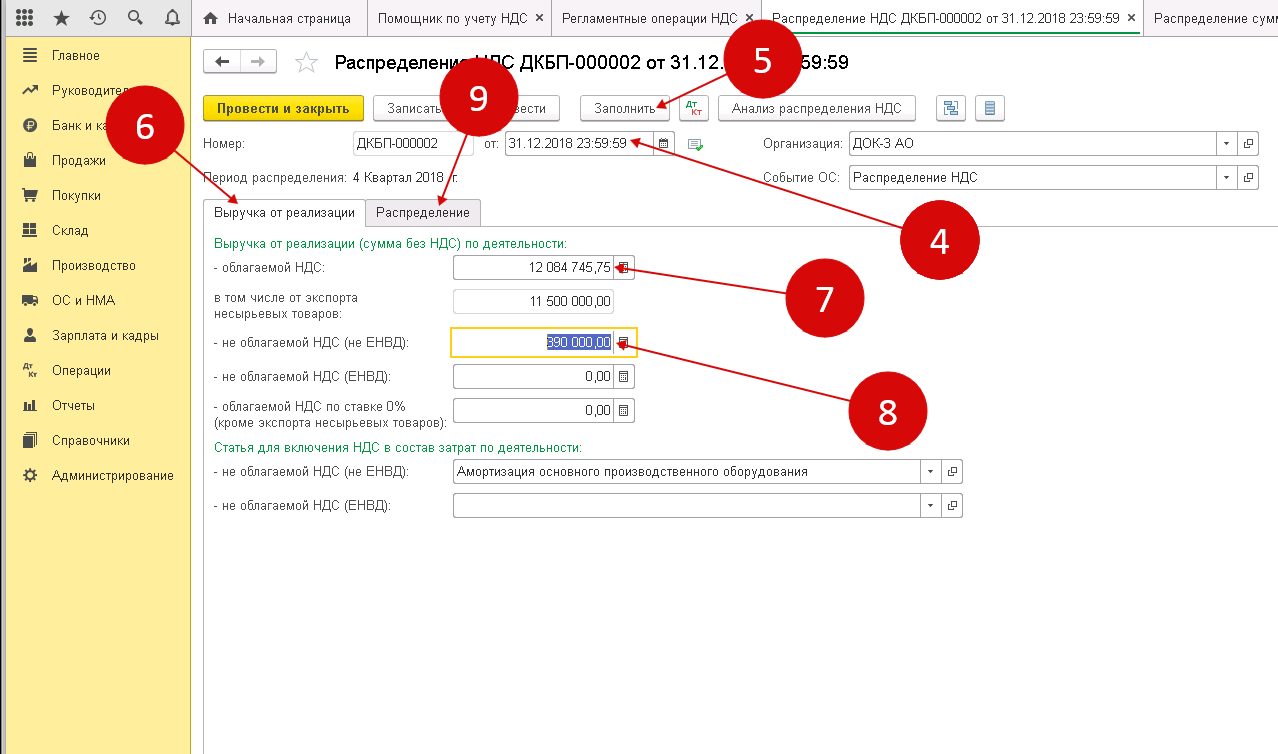
Во вкладке «Распределение» автоматически появились документы поступлений (10), в которых был указан способ разделения НДС «Распределяется». Здесь по каждому документу (10) виден расчет по делению налога на добавленную стоимость (11). Сумма делится на принимаемую к вычету (12) и учитываемую в стоимости (13). Для проведения распределения нажмите кнопки «Записать» (14) и «Провести» (15). Чтобы посмотреть проводки нажмите на кнопку «ДтКт» (16). Откроется окно проводок.
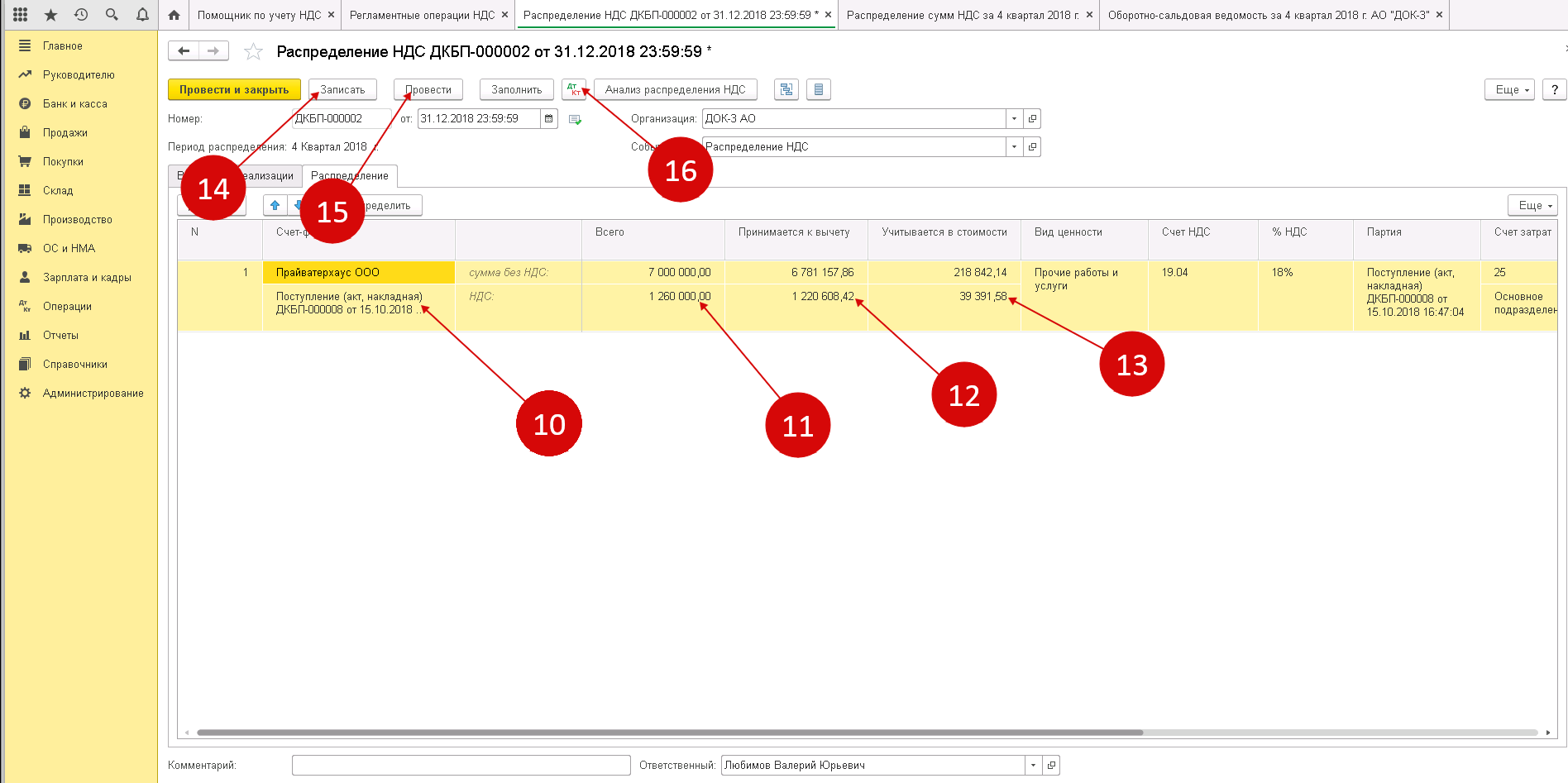
В окне проводок видны записи (17) по отнесению части налога на стоимость услуг (счет 25). Для того чтобы принять к вычету вторую часть НДС надо сформировать книгу покупок.

ДЕБЕТ 68 КРЕДИТ 19
— НДС принят к вычету
Теперь в оборотно-сальдовой ведомости появились обороты по кредиту счета 19 по аналитике «Распределяется» (18). Кроме того, появились дебетовые и кредитовые обороты по аналитике «Учитывается в стоимости» (19). В ведомости видно, что счет 19 полностью закрыт, а значит можно приступать к формированию декларации по НДС. Как это сделать в 1С 8.3 читайте в нашем .
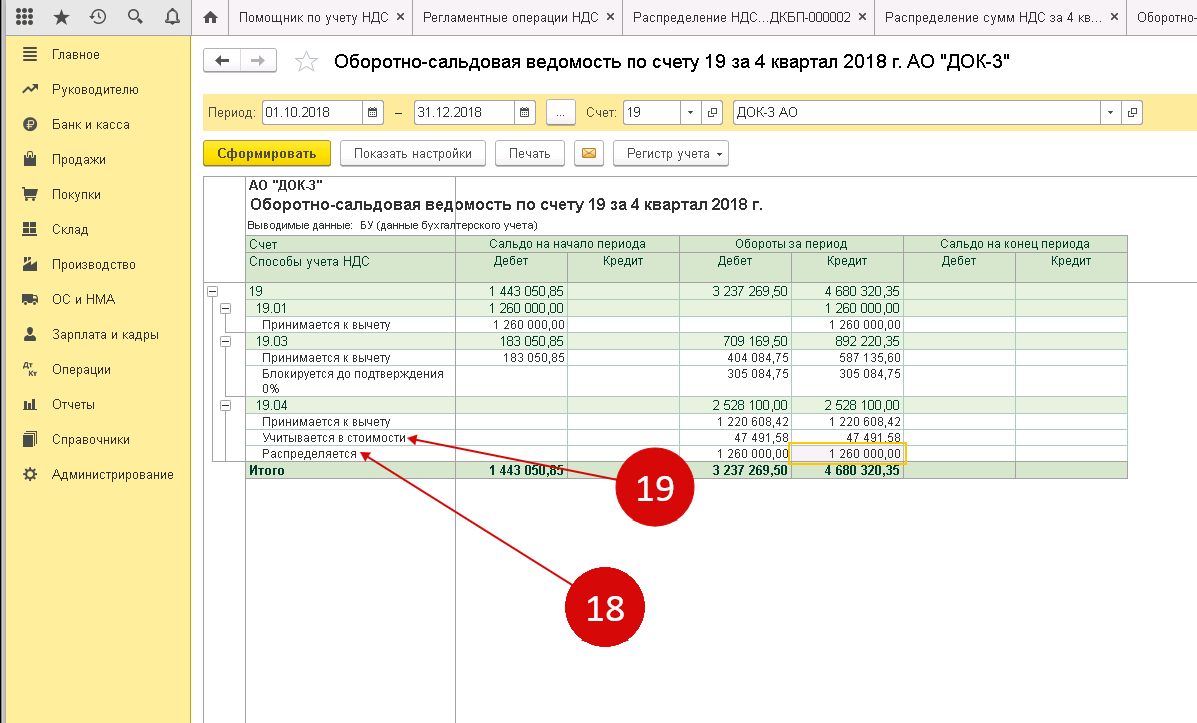
Переход на раздельный учет НДС в 1С 8.3
Разберем пример. Организация получила от поставщиков 50 штук материалов. Раздельный учет НДС не ведется, так как основная производимая продукция облагается НДС:
На производство продукции было использовано в первом квартале 10 штук материалов. В конце первого квартала весь НДС по материалам принят к вычету. В Книге покупок за 1 квартал сформирована следующая запись:
В оборотно-сальдовой ведомости по счету 19 видим, что вся сумма НДС отражается как принимаемая к вычету:
Шаг 1. Настройки для ведения раздельного учета НДС
Во втором квартале организация начала производить продукцию, не облагаемую НДС, в нашем примере новая продукция. Поэтому в учетную политику с целью организации раздельного учета НДС вносятся изменения.
Копируем учетную политику в 1С 8.3, выставляем дату начала действия с 01.04.2016г.:
Ставим необходимые флажки на закладке НДС:
В параметры учета программа 1С 8.3 также вносит изменения:
Однако если теперь попробуем отразить в программе 1С 8.3 списание материалов в производство, то документ не будет проводиться:
Происходит это потому, что программа 1С 8.3 «не видит» данных в регистре накопления Раздельный учет НДС.
Шаг 2. Ввод остатков
Таким образом, при переходе на раздельный учет НДС в течение отчетного года, необходимо ввести остатки по регистрам накопления. Для этого используется Помощник по вводу остатков:
В нашем случае вводим остатки по счету 10.1 Сырье и материалы:
Причем выбирается режим Ввод остатков по специальным регистрам:
В данных счетов-фактур указываем способ учета НДС Принимается к вычету:
Если посмотреть движения документа по кнопке ДтКт, то можно увидеть, что в регистре накопления Раздельный учет НДС появилась соответствующая запись:
Шаг 3. Раздельный учет НДС
Во втором квартале материалы использовались для производства основной и новой продукции. Интересно посмотреть проводки при формировании Отчета производства за смену по новой продукции, когда НДС включается в стоимость:
Видим, что в этом случае НДС по материалам в сумме 1 800 руб. сначала восстанавливается, а затем списывается на расходы:
НДС восстанавливается через формирование записи Книги продаж на соответствующую сумму:
Часть материалов в количестве 20 штук была использована на общехозяйственные нужды, то есть НДС по ним должен быть распределен между продукцией облагаемой и не облагаемой НДС. В документе Требование-накладная выбираем способ учета НДС – Распределяется:
Проверяем движения документа по кнопке ДтКт. В суммы НДС, при необходимости, вносим корректировки вручную:
Проверяем движение документа на вкладке Раздельный учет НДС:
В Книге продаж сформировалась запись по восстановлению 3 600 руб. НДС в общей сумме восстановленного НДС по документу поступления материалов от 12.02.2016г.:
Оборотно-сальдовая ведомость по счету 19 выглядит следующим образом:
Шаг 4. Распределение НДС в 1С 8.3
Проведем регламентную операцию по распределению НДС до формирования Книги покупок и закрытия месяца:
Документ Распределение НДС заполняется по команде Заполнить:
На закладке Распределение можно увидеть, как НДС по общехозяйственным материалам распределен между видами продукции пропорционально выручке:
Если в 1С 8.3 автоматически закладка Распределение не заполнилась, то можно добавить нужный счет-фактуру вручную и выбрать команду Распределить.
Далее проведем закрытие месяца в 1С 8.3 и сформируем Книгу покупок
Обратите внимание, что в Помощнике по учету НДС появилась ссылка Распределение НДС:
Оборотно-сальдовая ведомость по счету 19 теперь выглядит следующим образом:
Проверим полученный результат. Сумма НДС, принимаемая к вычету за полугодие, составляет 5 200 руб. Данная сумма определяется как разница между записями в Книге продаж и покупок. Найдем соответствующие документы за полугодие по нашему поставщику ООО Техстрой.
В Книге покупок:
В Книге продаж:
Полученная разница составляет 5 200 руб.= 10 600 – 5 400. Таким образом, раздельный учет НДС в базе 1С 8.3 Бухгалтерия организован правильно.
В программе 1С Бухгалтерия 3.0 на интерфейсе ТАКСИ реализована новая методика раздельного учета входного НДС. Для ее запуска необходимо настроить соответствующие параметры. Как это сделать смотрите в нашем видео:
Поставьте вашу оценку этой статье:
Этап 1. Проверьте правильность введенных данных и наличие документов
Все оригиналы первичных документов, поступившие в бухгалтерию, необходимо сверить с уже введенными в базу «1С:Бухгалтерии 8» данными. Это касается всех документов — на поступление, на выбытие, бумаг по оплате и другим операциям
Рассмотрим подробнее по участкам учета, на что нужно обратить внимание
Банк и касса.
Вводя банковские документы, отследите правильность указания НДС в соответствующей графе. Это необходимо для формирования счетов-фактур на аванс, поскольку в программе они формируются автоматически. Если НДС не указать в документе Поступление на расчетный счет
, то счет-фактура по авансам полученным автоматически не сформируется
На этот же самый момент необходимо обратить внимание при вводе документа Поступление в кассу
Поступление товаров, работ и услуг.
В документе Поступление товаров и услуг
нужно обратить внимание на заполнение колонок % НДС, НДС. Если сумма НДС будет указана неправильно, то программа не сможет учесть корректно входящий НДС по данному поступлению
Кроме того, важно зарегистрировать полученный от поставщика счет-фактуру. Не зарегистрированный счет-фактуру программа не включит в книгу покупок и не сформирует бухгалтерские записи по вычету входящего НДС по этой покупке
Для регистрации счета-фактуры по поступившим товарам, работам и услугам необходимо указать его номер в поле Счет-фактура №
и дату в поле от,
затем нажать на кнопку Зарегистрировать
. В результате этого будет создан и автоматически проведен документ Счет-фактура полученный.
Реализация товаров, работ и услуг.
При вводе документа Реализация товаров и услуг
обратите внимание на заполнение колонок % НДС
и НДС
, а также на формирование на его основе счета-фактуры. Если данные колонки будут заполнены неправильно, то программа не сможет корректно рассчитать НДС к уплате в бюджет по данному документу
Аналогично документу Поступлению товаров и услуг
нужно зарегистрировать счет-фактуру. Если этого не сделать, то программа учтет эту операцию при формировании записей для книги продаж, но в книге продаж будут указаны номер и дата первичного документа. Это не является нарушением порядка выставления счетов-фактур, если осуществляется реализация товаров (работ, услуг), имущественных прав лицам, не являющимся налогоплательщиками НДС, и налогоплательщикам, освобожденным от исполнения обязанностей налогоплательщика, по письменному согласию сторон сделки.
Как проверить правильность ввода документов? Для этого есть два способа:
- Каждый первичный документ на бумажном носителе сверить с каждым электронным документом в базе данных. Способ – трудоемкий, не подходит компаниям с большим количеством операциям, но позволяет добиться наибольшей достоверности;
- Сформировать реестр документов, введенных в базу данных и проверить их основные реквизиты. По реестру можно проверить лишь основные реквизиты (наименование контрагента, дату, сумму, номер документа), однако это позволяет сэкономить время. Сформировать реестр введенных документов в базу данных можно с помощью команды Вывести список
в любом из журналов документов.
Наличие счетов-фактур по документам поступления
.
Следующим шагом подготовки к составлению декларации по НДС является проверка наличия счетов-фактур по документам поступления. Для этой проверки предназначен Отчет по наличию счетов-фактур, предъявленных продавцом
(раздел Отчеты — Анализ учета: Наличие счетов-фактур
). Отчет позволяет получить информацию о наличии поступивших счетов-фактур, зарегистрированных документами, указанными в настройках отчета. Если список документов не заполнен, то проверяется наличие счетов-фактур для всех документов, к которым они должны прилагаться.
Если в отчете обнаружены недостающие или непроведенные счета-фактуры, исправьте ошибку. Корректировку в документы можно вносить прямо из данного отчета. Для этого надо дважды кликнуть мышью на интересующем документе, в результате чего откроется форма документа. После внесения исправлений документ необходимо перепровести, после чего вновь сформировать отчет.
Назначение и область применения
Установка раздельного учета НДС в программе 1С Бухгалтерия 8.3 предназначена для организации и ведения учета налога на добавленную стоимость по разным ставкам и условиям применения.
Раздельный учет НДС позволяет учесть различные налоговые ставки, которые применяются при расчете налога на добавленную стоимость для разных видов товаров и услуг.
Применение раздельного учета НДС особенно актуально для компаний, занимающихся реализацией товаров и услуг по различным ставкам, например, по ставке 20%, 10% и 0%.
Благодаря применению раздельного учета НДС, бухгалтерия имеет возможность корректно и точно учитывать суммы налога на добавленную стоимость по каждой ставке. Это позволяет снизить риски возникновения налоговых споров и уплачивать налоги в соответствии с действующим законодательством.
Раздельный учет НДС также позволяет предоставить полную и достоверную отчетность по налогу на добавленную стоимость налоговым органам и другим контролирующим организациям.
| Преимущества раздельного учета НДС: |
|---|
| 1. Учет налоговых сумм по разным ставкам и условиям применения. |
| 2. Соблюдение требований действующего законодательства при расчете и уплате налога на добавленную стоимость. |
| 3. Минимизация рисков налоговых споров и штрафов. |
| 4. Предоставление точной и надежной отчетности по НДС. |
Корректировки НДС
Другая ситуация — требуется изменить цену уже оприходованного товара. Введем (рис.12). Предположим, изменилась цена по одной позиции «Творог обезжиренный».
В данной статье мы пошагово рассмотрим, как отражается НДС при покупке каких-либо товаров, его и проверку на корректность ранее введенных данных.
Самым первым документом в цепочке по отражению НДС в 1С 8.3 в нашем случае будет являться .
Организация ООО «Конфетпром» приобрела на базе «Продукты» 6 различных номенклатурных позиций. Для каждой из них указана ставка НДС в размере 18%. Так же здесь отражена полученная сумма данного налога.
После проведения документа сформировались движения по двум регистрам: «Бухгалтерский и налоговый учет», а так же регистр накопления «НДС предъявленный». В итоге сумма НДС по всем позициям составила 1306,4 рублей.
После того, как мы провели документ покупки товаров с базы «Продукты», необходимо . Для этого введите его номер и дату в соответствующие поля. После этого нужно нажать на кнопку «Зарегистрировать».

Все данные в созданной счет-фактуре заполнились автоматически
Обратите внимание, что в нашем случае установлен флаг «Отразить вычет НДС в датой получения». В противном случае налоги будут учитываться при формировании записей книги покупок одноименным документом
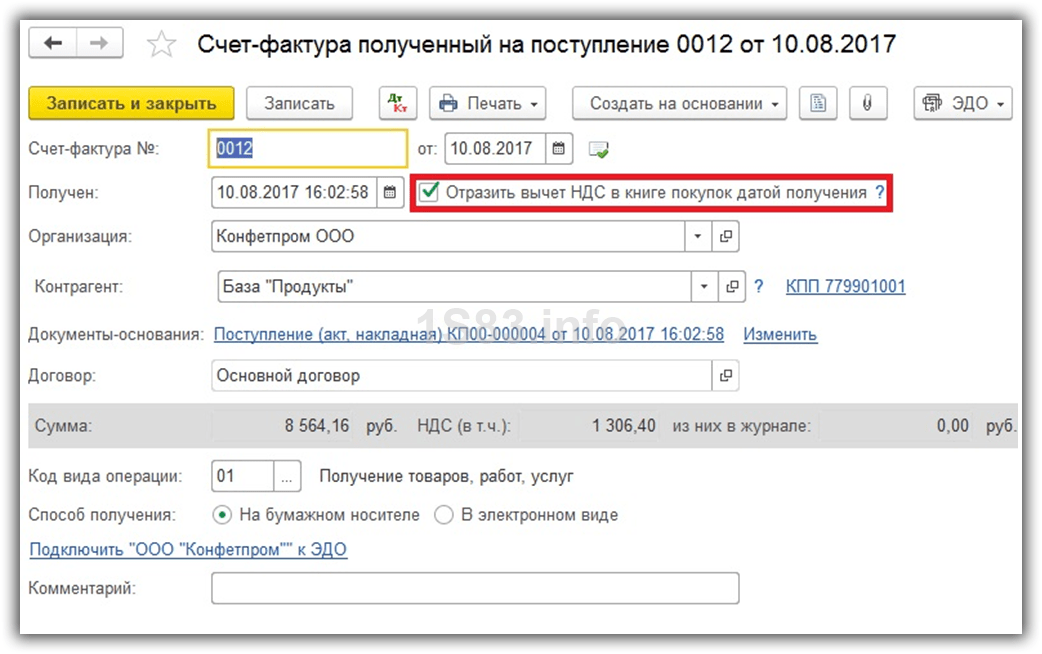
После проведение наша счет-фактура создала движения во всех необходимых регистрах на сумму 1306,4 рублей.